怎么在excel中处理" #VALUE! "
发布时间:2016-11-10 13:45
相关话题
Excel中如果公式返回的错误值为“#VALUE”,这常常是因为如下几种原因:文本类型的数据参与了数值运算,函数参数的数值类型不正确;函数的参数本应该是单一值,却提供了一个区域作为参数;输入一个数组公式时,忘记按Ctrl+Shift+Enter键。
下面小编教你###怎么在excel中处理" #VALUE! ":
打开几个Excel表格,如图所示输入数据,这是一个建筑面积统计的简单表格。

接下来我们在“合计”单元格右边单元格输入:
=SUM(B2+B3+B4+B5+B6+B7+B8)

输入完成后按回车键确定输入,发现该单元格显示:“ #VALUE! ”。
这是Excel中的错误提示。
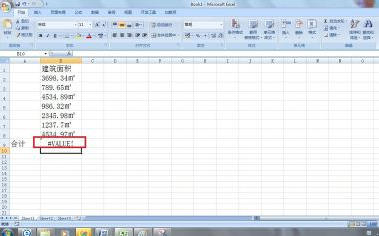
是不是我们求和公式用错了呐?接下来换一种求和公式输入方法。
将刚刚公式中的"B2+B3+B4+B5+B6+B7+B8"替换成单元格区域表示:B2:B8
也可以将公式中的"B2+B3+B4+B5+B6+B7+B8"删除,然后用鼠标将参与计算的区域拖动选择,这时公式自动识别单元格区域,变成B2:B8。

回车后,单元格变为0,结果也不对。
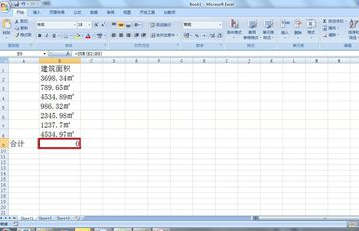
遇到问题,按下F1键,打开Excel的帮助文件,在搜索框中输入SUM回车,相关帮助就出来了,接着仔细查看帮助。
帮助文件是最好也最权威的学习工具。
发现SUM函数,对单元格中的数字、文本显示的数字以及逻辑值进行计算,并不对文字符号进行计算,出现“ #VALUE! ”错误正是因为单元格键入了㎡。
计算结果为0,是因为如果SUM函数的参数是一个数组或引用,则只计算其中的数字。数组或引用中的空白单元格、逻辑值或文本将被忽略。值都没忽略,结果自然为0.

接下来将单元格中的“㎡”去掉,然后进行计算,就可以正常计算出结果了。



怎么在excel中处理" #VALUE! "的评论条评论